Office 2010 - Fjern skjult privat meta og personlig informasjon fra dokumenter [Slik gjør du det]
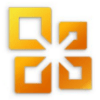
Som standard samler Office 2010 like mye data sommulig å hjelpe deg med dokumentsøk og brukervennlighet. En rask oversikt over dokumentegenskapene vil få frem bare noen av dataene som er lagret som metakoder. Denne visningen kan inkludere forfatterens navn, tittel, emne, nøkkelord, kategori, status og eventuelle kommentarer.
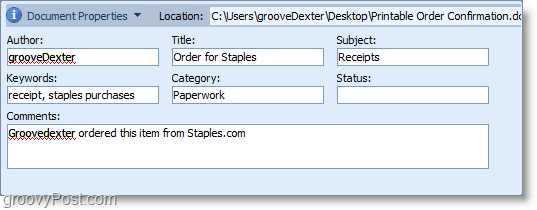
Office 2010 Document Inspector-verktøyet gårutover bare å fjerne data fra dokumentegenskapene. Hvis du tillater det, vil Document Inspector automatisk gå gjennom hele dokumentet fra innsiden og ut og lete etter ALLE personopplysninger. Når den har funnet den, har du muligheten til å fjerne den. Denne funksjonen er tilgjengelig i alle de viktigste Office-produktene. Som et eksempel forklarer jeg hvordan du gjør det i Microsoft Word 2010.
Slik fjerner du metakoder og personlig informasjon automatisk fra Office 2010-dokumenter
1. Fra Microsoft Office-programmet, Klikk Fil bånd og deretter Klikk de info fane. Fra bakgrunnsmenyen som vises, Klikk Se etter problemer og deretter fra rullegardinmenyen Klikk Inspiser dokumentet.
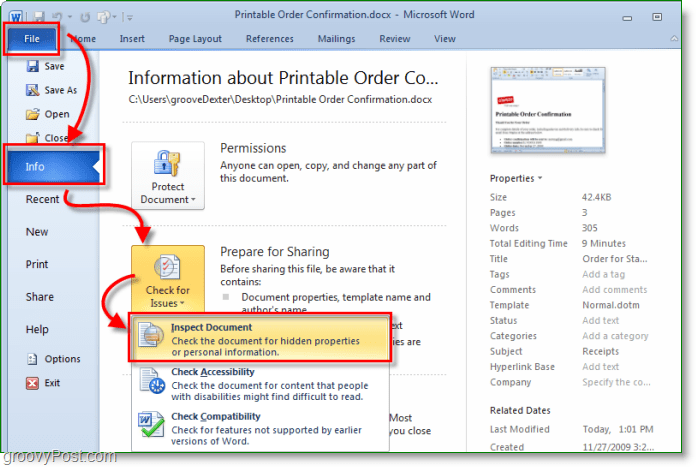
2. Dokumentinspektøren vil laste opp; la innstillingene være i fred som standard. De er alle sjekket. Klikk Undersøke.
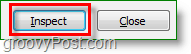
3. Dokumentinspektøren vil bringe opp varsler for alt den finner under hver kategori. Legg merke til i eksemplet nedenfor den fant Dokumentegenskaper og personlig informasjon, i tillegg til Skjult tekst. For å fjerne enten Klikk de Fjern alle -knappen ved siden av ønsket kategori. Husk at du kanskje ikke kan angre å fjerne denne informasjonen.
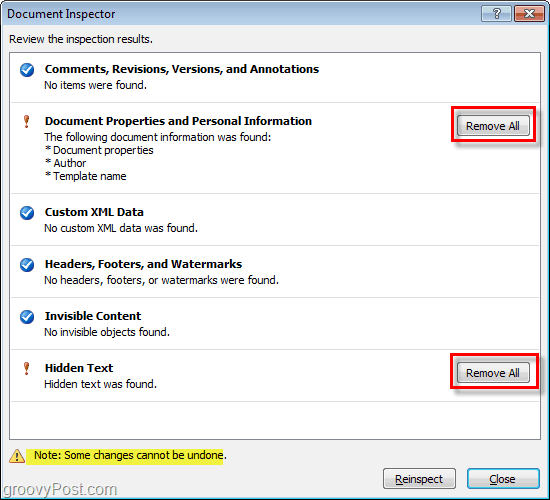
Presto! Microsoft Office fjernet nettopp all uønsket personlig informasjon og hva annet du valgte. Denne prosessen var mye enklere enn manuelt å gå inn i dokumentegenskapens visning og justere den manuelt, ikke sant?

En titt på dokumentegenskapene etter å ha kjørt inspektørverktøyet viser at det tørkes helt rent.
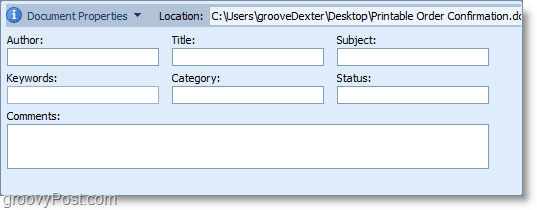
Har du en groovy kommentar eller Microsoft Office 2010-opplevelse du vil dele? Svar nedenfor, eller start et nytt emne i groovyPost-samfunnet.








![Microsoft Office 2010 RTM tilgjengelig via MSDN for nedlasting [groovyDownload]](/images/download/microsoft-office-2010-rtm-available-via-msdn-for-download-groovydownload.png)

Legg igjen en kommentar